يوفر تنسيق WEBP صورًا يمكن مقارنتها بصريًا بتلك المشفرة باستخدام المعايير التقليدية مثل JPEG و PNG ولكن بحجم ملف أصغر بشكل ملحوظ. ستصادفهم غالبًا على متصفحات سطح المكتب نظرًا لأنها تجعل صفحات الويب يتم تحميلها بشكل أسرع.
ولكن على الرغم من نمو دعم تنسيق WEBP منذ أن قدمته Google في عام 2010 ، إلا أنها ليست الأكثر توافقًا ( خاصة مع تطبيقات تحرير الصور القديمة).
ستجد أدناه عدة طرق لتحويل صور WEBP إلى تنسيقات JPG و PNG المتوافقة على نطاق واسع. ستتعرف أيضًا على أفضل طريقة لحفظ صور WEBP المتحركة بتنسيق GIF.
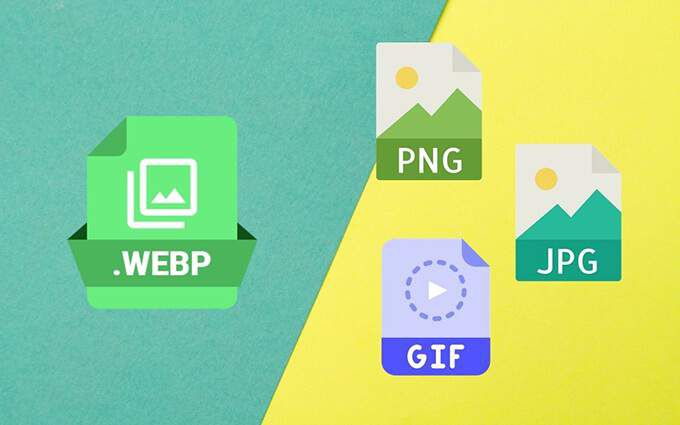
استخدم ملحقات المتصفح لتحويل صور WEBP
إذا أتيت عبر صورة WEBP أثناء تصفح مواقع الويب في إصدارات سطح المكتب من Chrome أو Firefox ، يمكنك اختيار حفظها على جهاز الكمبيوتر أو جهاز Mac بتنسيق JPG و PNG بمساعدة امتداد المتصفح.
يجب أن يكشف البحث السريع عن "WEBP" في Chrome Web Store أو Firefox Add-ons Store عن امتدادات متعددة باستخدام وظيفة تحويل الصور WEBP ، ولكن إليك بعض الإضافات المختارة يدويًا والتي يمكنك استخدامها على الفور :
Google Chrome:احفظ الصورة كنوع
Mozilla Firefox:احفظ webP بصيغة PNG أو JPEG
نصيحة:يمكنك أيضًا تثبيت الإضافات من سوق Chrome الإلكتروني على متصفحات الويب المستندة إلى Chromium مثل Microsoft Edge و Opera و Vivaldi.
Google Chrome
1. نزّل وثبّت الامتداد حفظ الصورة كنوع.
2. قم بتحميل صفحة ويب في أي علامة تبويب في المتصفح وانقر بزر الماوس الأيمن على الصورة التي تريد حفظها.
3. أشر إلى حفظ الصورة كنوعوحدد حفظ بتنسيق JPGأو حفظ بتنسيق PNG. بعد ذلك ، حدد موقعًا على وحدة التخزين الداخلية وحدد حفظ.
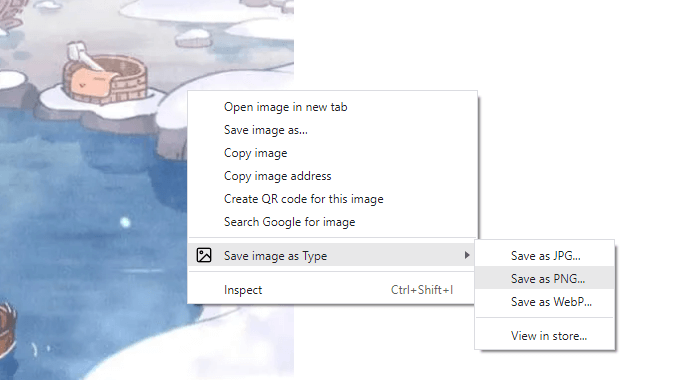
بدلاً من ذلك ، يمكنك حفظ أي صورة JPG أو PNG بتنسيق WEBP عن طريق تحديد الخيار حفظ باسم WEBP.
Mozilla Firefox
1. نزّل وثبّت الامتداد Save webP بصيغة PNG أو JPEG.
2. قم بتحميل صفحة ويب في أي علامة تبويب بالمتصفح وانقر بزر الماوس الأيمن على الصورة التي تريد حفظها.
3. حدد حفظ webPباسمواختر من بين تنسيقات JPGو PNG. يوفر الامتداد خيارات تحويل متعددة لتنسيق JPG على وجه التحديد عند مستويات جودة مختلفة. إذا كنت لا تريد أن تفقد الجودة المرئية ، فحدد JPG (100).

يمكنك أيضًا تحديد GIF (V)، والتي ستنقل تلقائيًا عنوان URL لصورة WEBP المتحركة إلى EZGIF.com ، حيث يمكنك بعد ذلك تحويلها وتنزيلها بتنسيق GIF. ستجد المزيد حول محولات الملفات عبر الإنترنت أدناه.
استخدم الرسام أو المعاينة لتحويل صور WEBP
إذا كنت قد انتهيت بالفعل من تنزيل صورة WEBP ، فيمكنك سحبها ببساطة مرة أخرى إلى نافذة المتصفح وحفظها بتنسيق JPG أو PNG باستخدام الإضافات أعلاه.
بدلاً من ذلك ، يمكنك استخدام تطبيقات Paint (Windows) أو Preview (Mac) الأصلية لتحويل صورة WEBP إلى JPG أو PNG. يمكنك أيضًا حفظها بتنسيق GIF ، ولكن لا يدعم أي من التطبيقين صور WEBP المتحركة.
الرسام
1. انقر بزر الماوس الأيمن على صورة WEBP وحدد فتح باستخدام>رسم.
2. افتح قائمة ملففي الرسام وأشر إلى حفظ باسم. ثم حدد صورة PNGأو صورة JPEG.
3. حدد موقعًا وحدد حفظ.
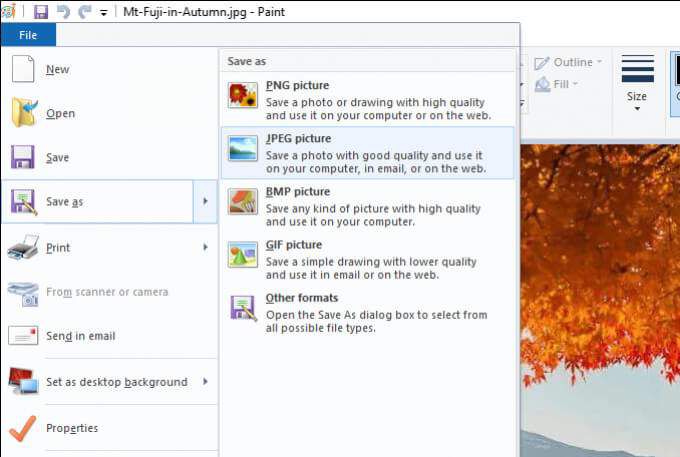
ملاحظة:إذا لم تتمكن من فتح صورة WEBP في برنامج الرسام ، قم بتثبيت ملحق صورة Webp من Microsoft Store وحاول مرة أخرى.
معاينة
1. انقر نقرًا مزدوجًا على صورة WEBP لفتحها في معاينة.
2. افتح القائمة تعديلوحدد تصدير.
3. افتح قائمة تنسيقوحدد JPEGأو PNG.إذا اخترت JPEG، فاستخدم شريط تمرير الجودةلتحديد مستوى الضغط الذي يدخل في عملية التحويل. بعد ذلك ، حدد حفظ.
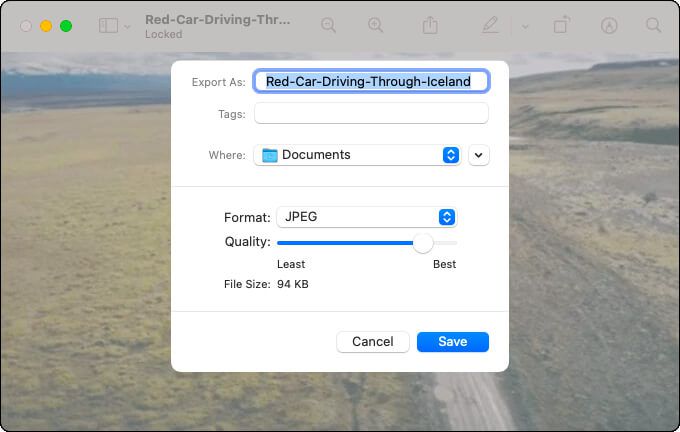
ملاحظة:يمكنك أيضًا استخدام معاينة لتحويل صور WEBP دفعة واحدة إلى JPG و تنسيقات PNG. ومع ذلك ، فإن استخدام تطبيق مخصص تابع لجهة خارجية (راجع القسم التالي) هو أكثر ملاءمة.
تحويل الصور دفعة WEBP باستخدام تطبيقات الطرف الثالث
إذا كنت تريد تحويل مجموعة متعددة من WEBP الصور بتنسيقات JPG أو PNG ، فإن أفضل طريقة للقيام بذلك هي تنزيل وتثبيت أداة مجانية لتحويل الصور. فيما يلي ثلاث أدوات يمكنك استخدامها على أجهزة سطح المكتب.
IrfanView (Windows فقط)
يعتبر IrfanView خفيف الوزن بشكل لا يصدق وعارض رسومات سريع يسمح لك بتحويل الصور دفعة واحدة. يدعم تنسيق WEBP طالما أنك تقوم أيضًا بتثبيت حزمة IrfanView All Plugins.
1. قم بتنزيل وتثبيت IrfanView وحزمة IrfanView All Plugins.
2. افتح IrfanView. ثم افتح قائمة ملفوحدد تحويل / إعادة تسمية مجمعة.
3. حدد صور WEBP التي تريد تحويلها وحدد إضافة الكل. ثم حدد تنسيق الإخراجوحدد بدء الدفعة.
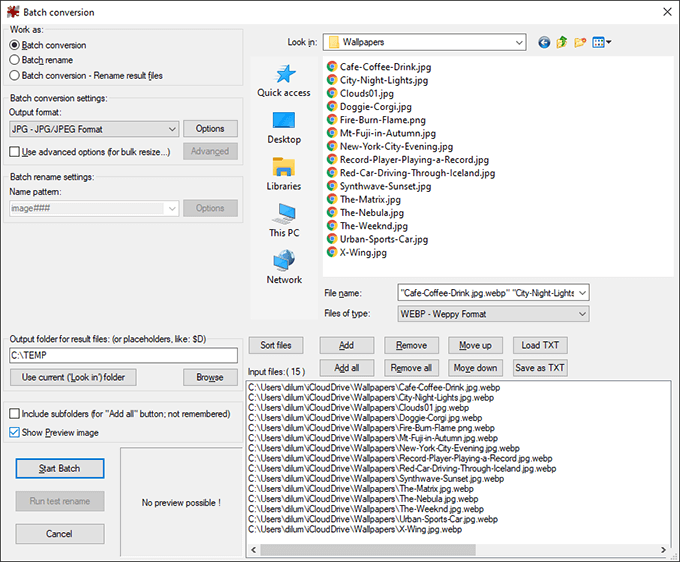
WebpConverter (macOS Only)
إذا كنت تستخدم جهاز Mac ، فيمكنك تنزيل تطبيق WebpConverter وتثبيته عبر Mac App Store لتحويل صور WEBP إلى تنسيقات JPG أو PNG.
1. نزّل وثبّت برنامج WEBPConverter.
2. استخدم الزر إضافة ملفاتفي WebpConverter لوضع الملفات في قائمة انتظار للتحويل.
3. استخدم القائمة الموجودة أسفل يسار الشاشة لتحديد تنسيق الإخراج - على سبيل المثال. Webp إلى JPG. ثم حدد تحويل.
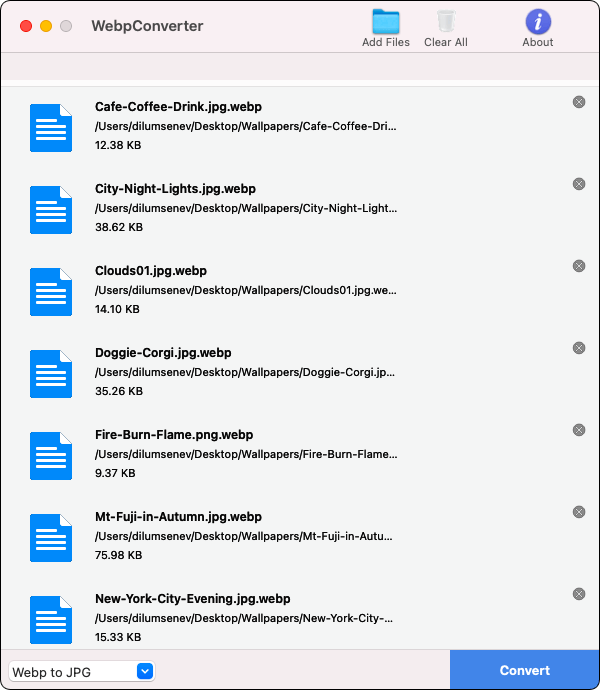
XnConvert (Windows و macOS)
يدعم XnConvert كلاً من Windows و macOS ويأتي مزودًا بإمكانية تحويل الصور المجمعة (بما في ذلك WEBP) بين تنسيقات الصور الشائعة. كما يوفر مجموعة من خيارات الإخراج لتخصيص عملية التحويل.
1. قم بتنزيل وتثبيت برنامج XnConvert.
2. افتح XnConvert وحدد صور WEBP التي تريد تحويلها.
3. قم بالتبديل إلى علامة التبويب الإخراجلتحديد تفضيلات إخراج الصورة (احتفظ بالبيانات الوصفية أو احذفها ، والاحتفاظ بملفات تعريف الألوان ، وإزالة الأصول ، وما إلى ذلك). ثم حدد تحويل.
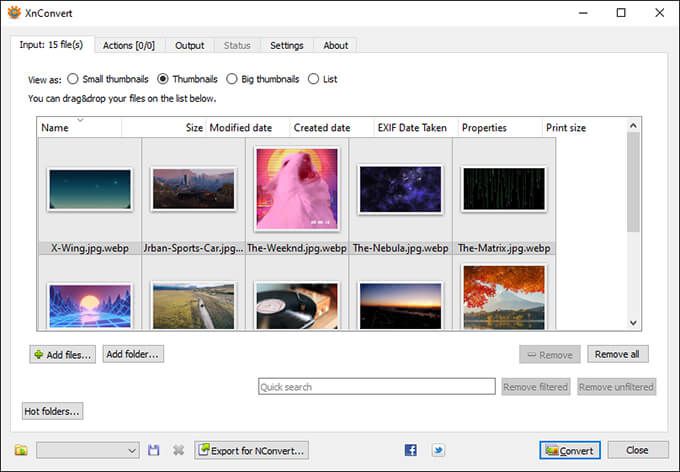
تحويل صور WEBP المتحركة إلى GIF
لديك عدة طرق لـ تحويل صور WEBP المتحركة إلى تنسيق GIF ، ولكن أسرع طريقة هي استخدام أداة تحويل عبر الإنترنت. هناك العديد من الخدمات التي يمكنك استخدامها لذلك ، ولكن بعض الاختيارات الجديرة بالملاحظة تشمل:
تسمح لك معظم المواقع بتحميل صورة WEBP متحركة واحدة أو أكثر للتحويل. بعد القيام بذلك ، حدد GIFكتنسيق الإخراج ، وابدأ إجراء التحويل ، وقم بتنزيل الملفات المحولة إلى التخزين المحلي.
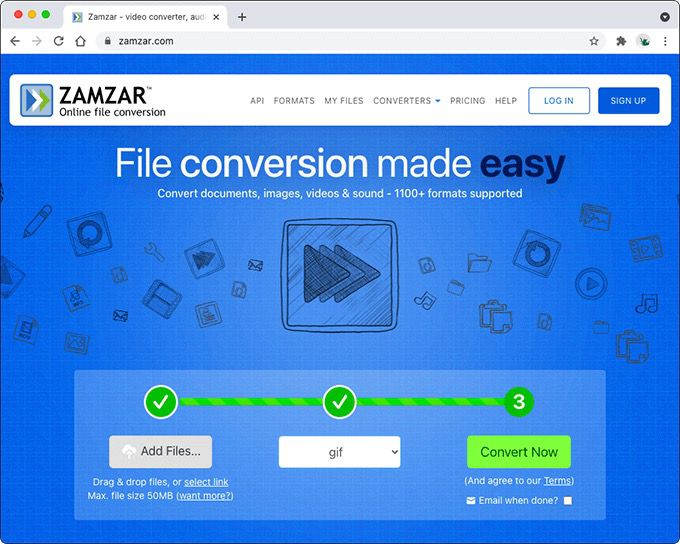
أو بدلاً من ذلك ، يمكن لصق عناوين URL لأي صور WEBP للتحويل. يتيح لك ذلك تنزيلها مباشرة بتنسيق GIF.
ابدأ في تحويل صور WEBP
يجب أن تساعدك المؤشرات أعلاه في تحويل صور WEBP إلى تنسيقات JPG أو GIF أو PNG. إذا صادفت صور WEBP على Android أو iPhone ، فيمكنك بسهولة العثور على العديد من تطبيقات تحويل الصور على متجر Google Play ومتجر Apple App Store والتي يمكنك استخدامها لحفظها بتنسيق متوافق مختلف. أو استخدم أيًا من مواقع تحويل الملفات أعلاه.